Quản lý kho ứng dụng, thiết kế xây dựng quy trình tiến độ, hạ tầng thử nghiệm cũng như tiến hành các tiến trình tăng trưởng một cách có hiệu suất cao nhằm mục đích làm tăng giá trị loại sản phẩm ứng dụng. Hỗ trợ nhóm tăng trưởng hoàn toàn có thể liên kết, hợp tác thao tác hiệu suất cao và tận dụng hài hòa và hợp lý nguồn tài nguyên hạn hẹp .
CodePlexlà gì?
CodePlex là một website của Microsoft dành cho việc host các project nguồn mở. Tại đây bạn có thểtạo projectcủa mình và chia sẻ nó với mọi người. Đồng thời bạn có thểsử dụngcác project nguồn mở do người khác chia sẻ, có thểtham gia vào hợp táctrong project của người khác hoặcphản hồi ý kiếnvề project của họ.
Tất cả mã nguồn của các project trên CodePlex đều public, đây là cộng đồng nguồn mở rất quan trọng trên nền tảng công nghệ Microsoft. Vào trang web này rồi sẽ hiểu rõ hơn Open Source chính xác là gì, nó ko phải là gắn với 1 số công nghệ nào, mà nó đơn giản là cách mà người ta “đối xử” với code.
Để tìm kiếm các công cụ cần thiết để xây dựng project trên nền tảng Microsoft của mình thì đây là một nguồn tìm kiếm rất hiệu quả cho bạn. Kể cả một số project của Microsoft cũng được host ở đây, như các bộ WPF Toolkit, Silverlight Toolkit,…
Bên cạnh sử dụng TFS, CodePlex còn hỗ trợ ta sử dụng Subversion, Mercurial. Thuận tiện nhất ta bắt đầu với Visual Studio và TFS.Các phần đăng kí tài khoản và đăng nhập ( Có thể sử dụng tài khoản Codeplex hoặc là Microsoft account) được thực hiện đơn giản, mình sẽ ko trình bày để khỏi bị lê thê.
Sau khi đăng nhập, tại màn hình chính có các chức năng cơ bản, trong đó cũng có danh sách những project mà bạn sở hữu và tham gia.Chọn Create Project:
Bạn đang đọc: Hướng dẫn sử dụng visual studio 2013
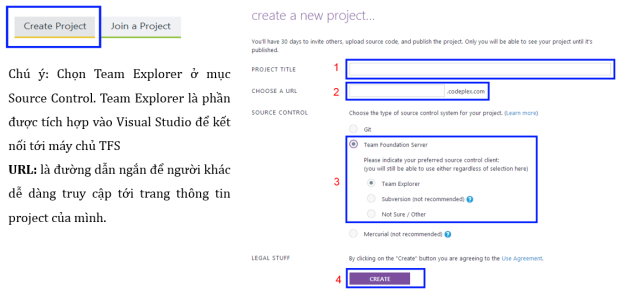
Điền các thông tin về project. Để làm theo hướng dẫn này cần chọn Team Explorer ở mục Source Control. Team Explorer là phần được tích hợp vào Visual Studio để kết nối tới máy chủ TFS.
Summarycần được điền đầy đủ để tiện cho người khác search ra sản phẩm của bạn. Thông tin cần tóm lược sản phẩm của mình dùng để làm gì, hỗ trợ trong hệ thống như thế nào. Public project thì có người xem cũng là một niềm vui nhỏ nhỏ, ko có người xem thì thật vô nghĩa.
Khi project được tạo, ở trang chính bạn được cảnh báo về thời hạn để publish project. Thời gian CodePlex dành cho ta là 30 ngày để xây dựng trước khi publish nếu không Project sẽ bị Remove, tất nhiên sau khi publish project ta vẫn có thể tiếp tục phát triển.
 Vì bạn là người tạo nên là người sở hữu project, bạn cần phải thêm các thành viên khác trong nhóm vào cùng tham gia project này .
Vì bạn là người tạo nên là người sở hữu project, bạn cần phải thêm các thành viên khác trong nhóm vào cùng tham gia project này .
Xem thêm : Hướng Dẫn Kỹ Thuật Nối Mi Classic Là Gì Khác Nhau ? Nối Mi Classic Là Gì
Vào website của Codeplexhttp : / / codeplex.com/truy cập vào project hay là truy vấn vào URL của project mà bước trước bạn điền vào lúc tạo project để đi đến mục quản trị project
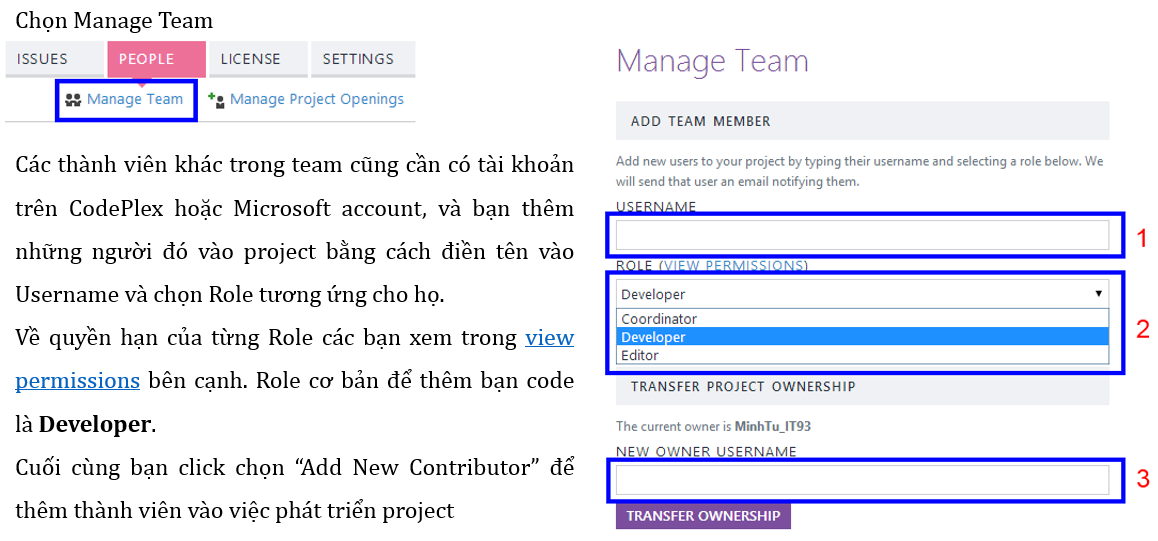
Từ giờ các thành viên trong nhóm sẽ sử dụng TFS để code cộng tác, và cần các thông tin để kết nối với server tới project này. Các thông tin đó có thể tìm thấy bằng cách truy cập vào ở phầnSource Code.
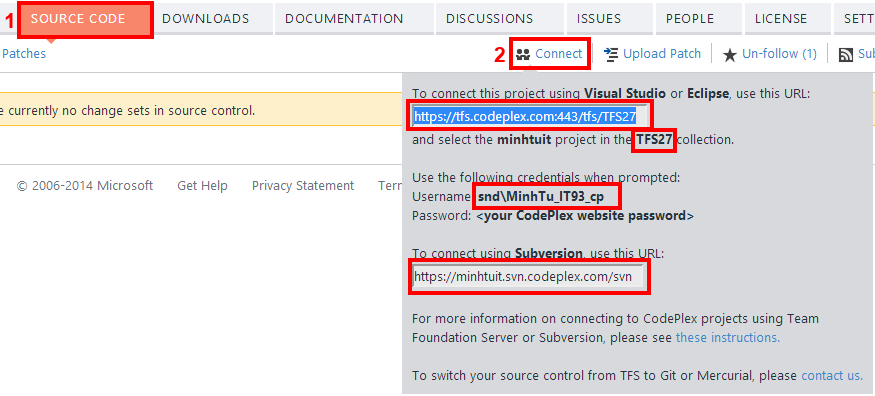
Để thực hiện kết nối trong Visual Studio 2013 nhấn vào biểu tượng Connect to Team Project trong tabTeam Explorerhoặc có thể chọnTeam –> Connect to Team Foundation Server…(để hiện tab Team Explorer vào menu View –> Team Explorer)
Xem thêm: Nguyên Nhân Và Cách Trị Nấm Móng Chân
 Sau khi nhấn OK, Team Explorer triển khai liên kết và hiện list các project của bạn. Chọn project đã tạo với thông tin từ phần Source Code tạihttp : / / codeplex.com/mà bạn đã lấy được ở phần Connect bên trên và nhấn Connect để kết thục việc liên kết .
Sau khi nhấn OK, Team Explorer triển khai liên kết và hiện list các project của bạn. Chọn project đã tạo với thông tin từ phần Source Code tạihttp : / / codeplex.com/mà bạn đã lấy được ở phần Connect bên trên và nhấn Connect để kết thục việc liên kết .
Sử dụng Visual Studio 2013 tạo mới một project. Sau khi tạo xong nhấp phải chuột vàoSolutioncủa project chọnAdd Solution to Source Control…
Để kết thúc việc đưa dữ liệu lên Codeplex và các thành viên khác cũng cập nhật được dữ liệu lần đầu ta cầnCheck In…: Nhấp phải chuột vàoSolutioncủa project chọnCheck In…
Chú ý: Với mỗi mộtCheck In…bạn nên để lạiCommentđể cho thành viên khác biết sự thay đổi đó mô tả điều gì
Ở trên là phần hướng dẫn sử dụng TFS cho người chủ của dự án. Bây giờ mình xin hướng dẫn việc thực hiện của các thành viên khác trong nhóm khi sử dụng TFS
Việc đầu tiên bạn cũng thực hiện kết nối sử dụng Visual Studio như ở trên. Thông tin về Project lúc này sẽ được người chủ dự án gửi cho bạn hoặc bạn có thể lênhttp://codeplex.com/vào project mà người chủ dự án thêm bạn vào và xem thông tin project.
Sau khi hoàn thành việc kết nối sẽ hiển thị thông tin hình bên dưới chọnNot mappedđể lưu project cho lần đầu những lần sau ta chỉ cầnGet Latest Versionđể lấy toàn bộ dữ liệu được sửa đổi cuối cùng.
Sau đây mình xin hướng dẫn các bạn việc xin thay đổi (Check Out) và lưu thay đổi (Check In) lên Codeplex cho việc thay đổi chung của project.Để thực hiện thay đổi với file nào trong project, ta cần phảiCheck Outđể xác định ta chuẩn bị thay đổi nó và thông báo với Server.
1. Unchanged – Keep any existing lock: Cho chép mọi người trong nhóm đều có thểCheck Outmột công việc và khi một thành viên kết thúc trước họ có thểCheck Inđể lưu dữ liệu lên hệ thống. Nếu có xung đột xảy ra khi một thành viên khácCheck Incông việc sau thì Visual Studio sẽ thông báo và cho phép thành viênCheck Insau xử lý lỗi đó (phần này mình sẽ nói ở phía dưới về xử lý xung đột).2. Check In – Allow other users…: Cho chép mọi người trong nhóm đều có thểCheck Outmột công việc nhưng chỉ có thành viên thực hiện việc lựa chọnCheck Innày mới được phépCheck Inđể lưu dữ liệu lên hệ thống trước, các thành viên khác phải chờ thành viên này kết thúc việcCheck Inmới có thểCheck In.
Việc cùng xin sửa đổi một file và thay đổi file đó sẽ gây xung đột về thay đổi khi 2 người thực hiện sự thay đổi file khác nhau.VD: Cùng một file ban đầu một thanh viên thêm vào mộtButtonmột thành viên khác đang ở đâu đó và sửa đổi file thêm vào mộtTextBlock. Thành viên thêm vào mộtButtonCheck In trước thành viên thêm vào mộtTextBlockCheck In sau. Visual Studio sẽ tự động thông báo cho người Check In sau xung đột và đưa ra thông tin xung đột để giải quyết.Để giải quyết lỗi nhấp chọnResolve ConfictsĐể xem các xung đột nhấp chọnMerge Changes In Merge ToolVisual Studio sẽ mở một Tool giúp xử lý các xung đột khi Check In.Chỉnh sửa xung đột bằng cáchCheckvào các ô thể hiện các dòng dữ liệu khác nhau.Kết thúc việc xử lý xung đột chọnAccept MergevàCheck Inlại để hoàn thành công việc.
Bài viết chỉ mang tích chất tham khảo với các yếu tố cơ bản nhất khi sử dụng TFS với Visual Studio 2013.Nếu có vấn đề gì các bạn có thể để lại Comment. Xin cám ơn.
Xem thêm : Năm 2017 Là Con Gì Và Số Mệnh Của Trẻ Sinh Trong Năm Này Thế Nào ?
gmail.com. – Nhận huấn luyện và đào tạo trực tuyến lập trình dành cho nhà quản trị, kế toán bằng Foxpro, Access 2010, Excel, Macro Excel, Macro Word, chứng từ MOS hạng sang, IC3, tiếng anh, ứng dụng, phần cứng. – Nhận phong cách thiết kế ứng dụng quản trị, Web, Web ứng dụng, quản trị, bán hàng, … Nhận Thiết kế bài giảng điện tử, số hóa tài liệu … HỌC VIỆN ĐÀO TẠO TRỰC TUYẾN : TẬN TÂM-CHẤT LƯỢNG .
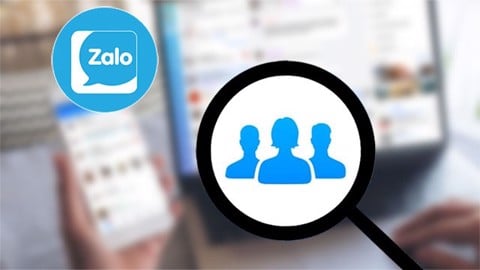 Hiện nay có rất nhiều việc làm mà bất kỳ ai cũng hoàn toàn có thể làm tốt khi không nhu yếu quá nhiều kỹ năng và kiến thức trình độ, như : Bán hàng ví dụ điển hình. Ngồi một chỗ, với điện thoại thông minh và máy tính là bạn hoàn toàn có thể bán hàng 63 tỉnh thành, thậm chí còn toàn quốc tế. Còn nếu bạn chưa biết bán hàng sao cho hiệu suất cao thì vào nhóm : HỌC VIỆN ĐÀO TẠO TRỰC TUYẾN : https://zalo.me/g/azsstj216 này nhé ! Có nhiều tuyệt kỹ và tuyệt chiêu hay cho bạn thực hành thực tế lắm .
Hiện nay có rất nhiều việc làm mà bất kỳ ai cũng hoàn toàn có thể làm tốt khi không nhu yếu quá nhiều kỹ năng và kiến thức trình độ, như : Bán hàng ví dụ điển hình. Ngồi một chỗ, với điện thoại thông minh và máy tính là bạn hoàn toàn có thể bán hàng 63 tỉnh thành, thậm chí còn toàn quốc tế. Còn nếu bạn chưa biết bán hàng sao cho hiệu suất cao thì vào nhóm : HỌC VIỆN ĐÀO TẠO TRỰC TUYẾN : https://zalo.me/g/azsstj216 này nhé ! Có nhiều tuyệt kỹ và tuyệt chiêu hay cho bạn thực hành thực tế lắm .
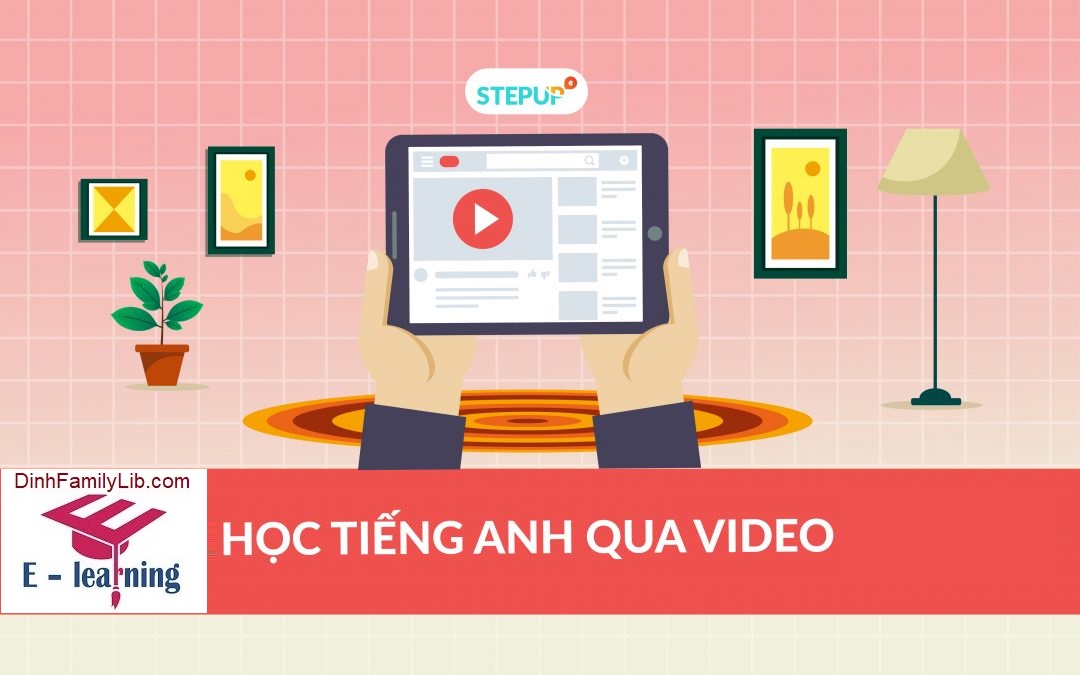
Thật tuyệt vời khi giờ đây học tiếng anh thật vui, trên mọi thiết bị xem video, xem phụ đề của bài tiếng anh, tiếng việt. Đây là cách học tiếng anh dễ vào nhất, bạn tin không hãy tham gia. Nội dung vừa mang lại động lực, khích lệ tinh thần của bạn, hãy truy cập nhé!

Thay vì bạn đọc những cuốn sách dài, hãy đọc những bài học nhỏ – Học siêu ngắn (Microlearning)- xu hướng học tập của thế giới hiện tại. Chuyên mục Đáp ứng xu thế này. Những bài học, kinh nghiệm làm giàu, ý tưởng làm giàu của những người thông minh, thành đạt sẽ giúp bạn có thêm động lực, ý tưởng để trở thành người giàu có. Để lan toản chuyên mục hay này hãy chia sẻ cho người thân, bạn bè để cộng đồng cùng tốt lên, giàu lên. Hãy trở thành người giàu có!
HỌC VIỆN ĐÀO TẠO TRỰC TUYẾN-TẬN TÂM-CHẤT LƯỢNG © 2014. All Rights Reserved.
Designed by dinhanhtuan68
Chuyên mục : Kiến thức
Source: http://wp.ftn61.com
Category: Hỏi Đáp



Để lại một bình luận